Pfade erstellen und löschen
Auf dieser Seite
Hier erfährst du, wie du in Prozessvorlagen Pfade erstellen und löschen kannst.
1. Was sind Pfade?
Grundlegende Informationen zu Arbeitsschritten und Pfaden findest du hier.
2. Pfade erstellen
Um Pfade zu einer Prozessvorlage hinzuzufügen, klicke unterhalb des untersten Arbeitsschrittes auf "Abzweigung":
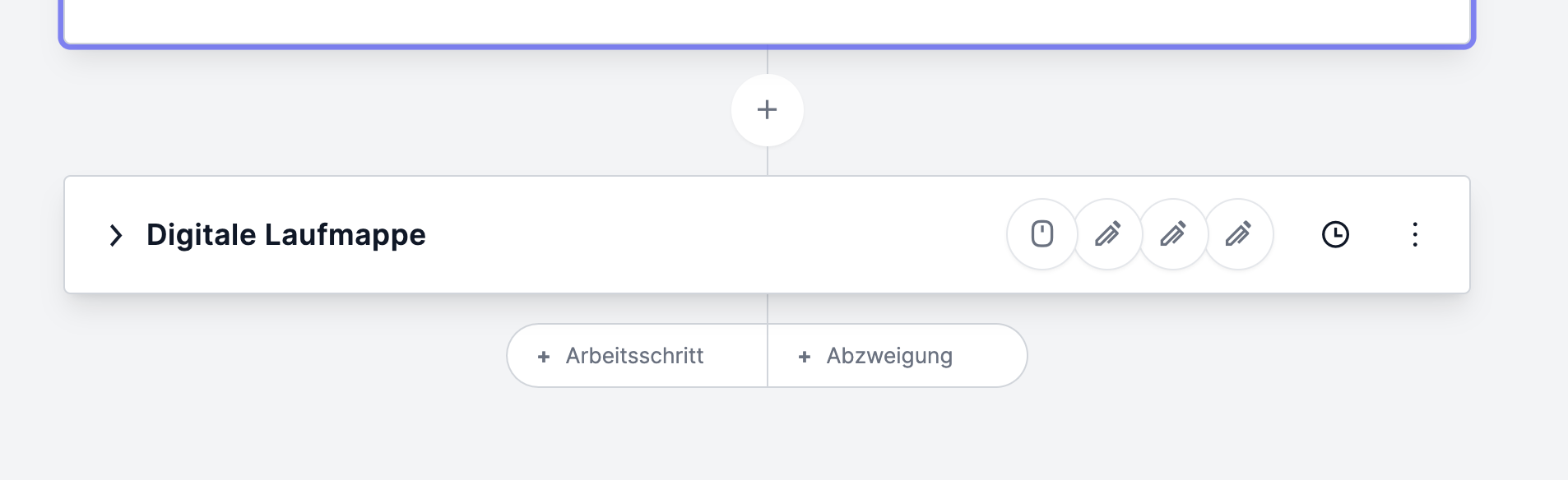
Es wird eine neue Abzweigung mit Pfaden hinzugefügt:
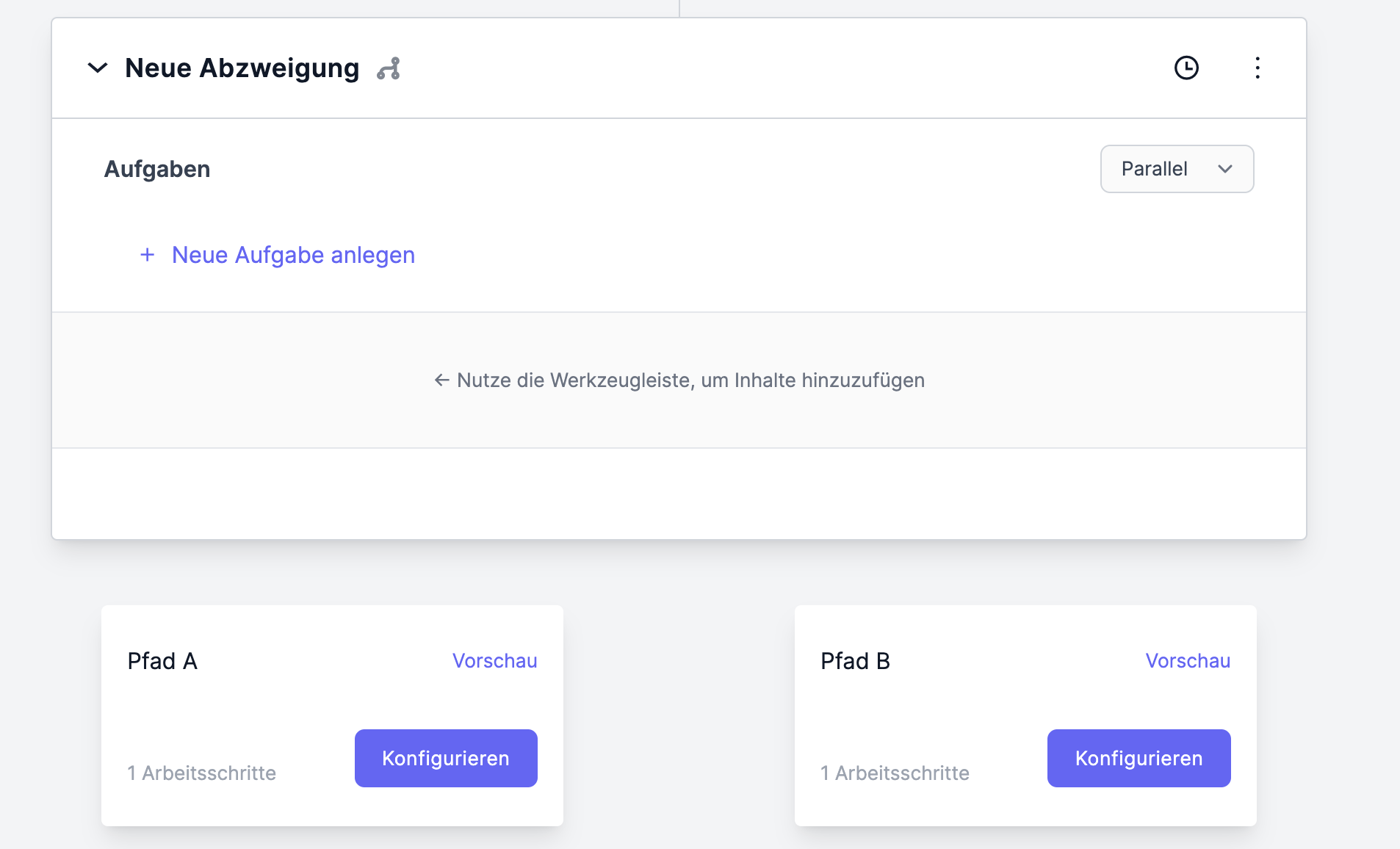
Hinweise:
- Du kannst Pfade immer nur unterhalb der bereits bestehenden Schritte einfügen, nicht dazwischen.
- Fügst du eine Abzweigung hinzu, wird immer ein Entscheidungsschritt eingefügt und darunter die Pfade.
Die Pfade hängen dann an diesem Entscheidungsschritt und die Auswahl eines Pfades wird möglich, sobald der Entscheidungsschritt abgeschlossen ist.
Du erkennst Entscheidungsschritte an dem kleinen Weichensymbol rechts vom Titel des Schrittes.
3. Pfade konfigurieren
Um einen Pfad zu gestalten, klicke auf "Konfigurieren" (siehe Bild hierüber).
Pfade enthalten Arbeitsschritte, die du genauso bearbeiten kannst wie andere Arbeitsschritte auch.
In jedem neuen Pfad liegt bereits ein Arbeitsschritt, den du nun betiteln und ggf. mit einer Beschreibung versehen kannst (Anleitung siehe hier):
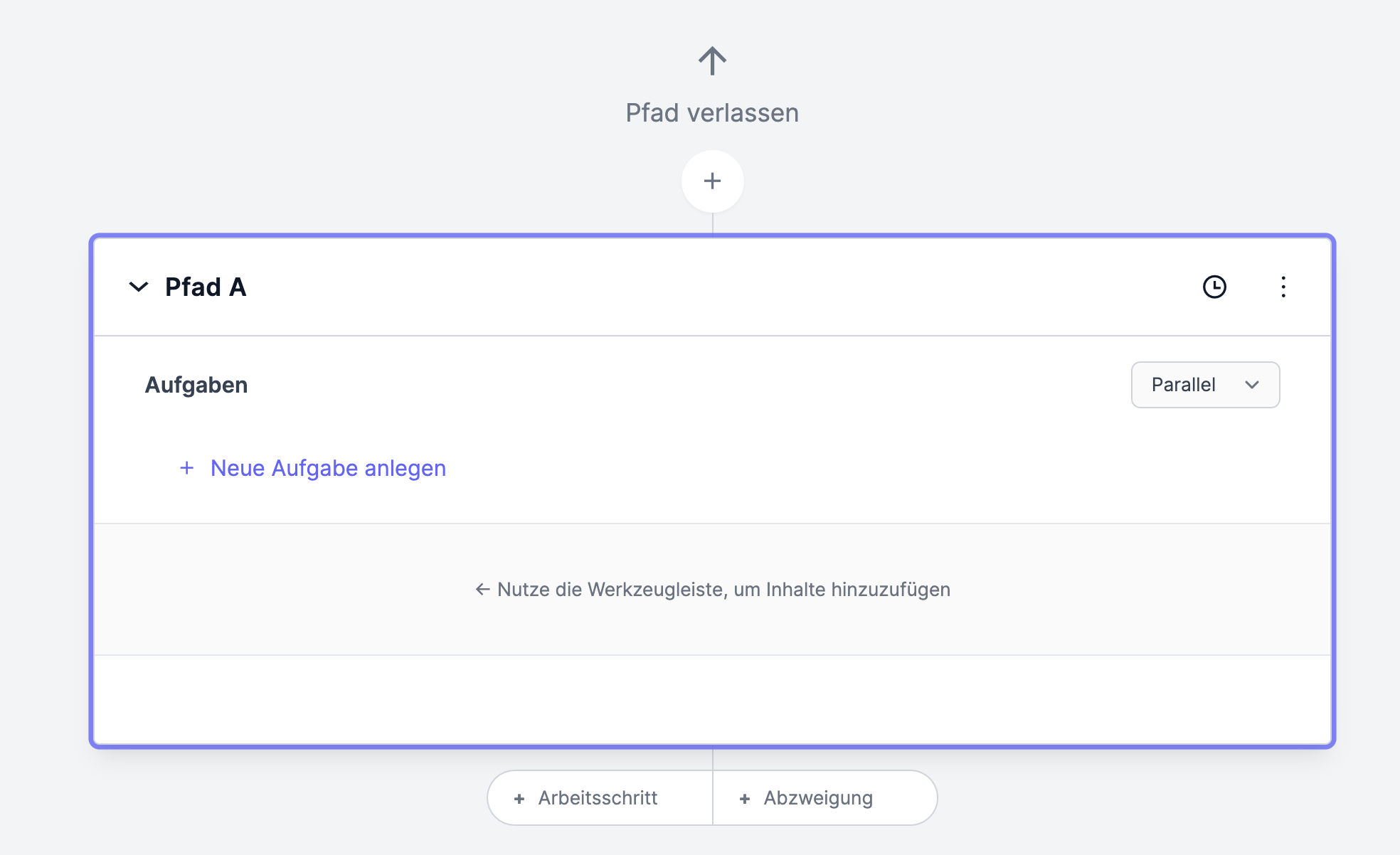
Hinweise:
- Um aus einem Pfad zurück in die vorige Ansicht zu gelangen, klicke oben auf "Pfad verlassen".
- Wir empfehlen auch bei Pfaden, die Arbeitsschritte zu nummerieren, um für mehr Übersichtlichkeit zu sorgen. Der erste Schritt in Pfad A kann z.B. "3 a) Genehmigung des Antrags" genannt werden und der erste Schritt in Pfad B "3 b) Ablehnung des Antrags", oder Pfad A "5 a) Dokumentation und Abschluss der Beratung" und Pfad B "5 b) Zusätzliche Beratung vor Ort durchführen".
- Du kannst innerhalb eines Pfades weitere Arbeitsschritte anlegen und/oder hier auch weitere Abzweigungen und Pfade erstellen.
- Sowohl in der Prozessvorlage als auch in den darauf basierenden Fällen können Beteiligte pro Pfad auf "Vorschau" klicken, um sich die darin enthaltenen Arbeitsschritte (bzw. deren Titel) anzeigen zu lassen:
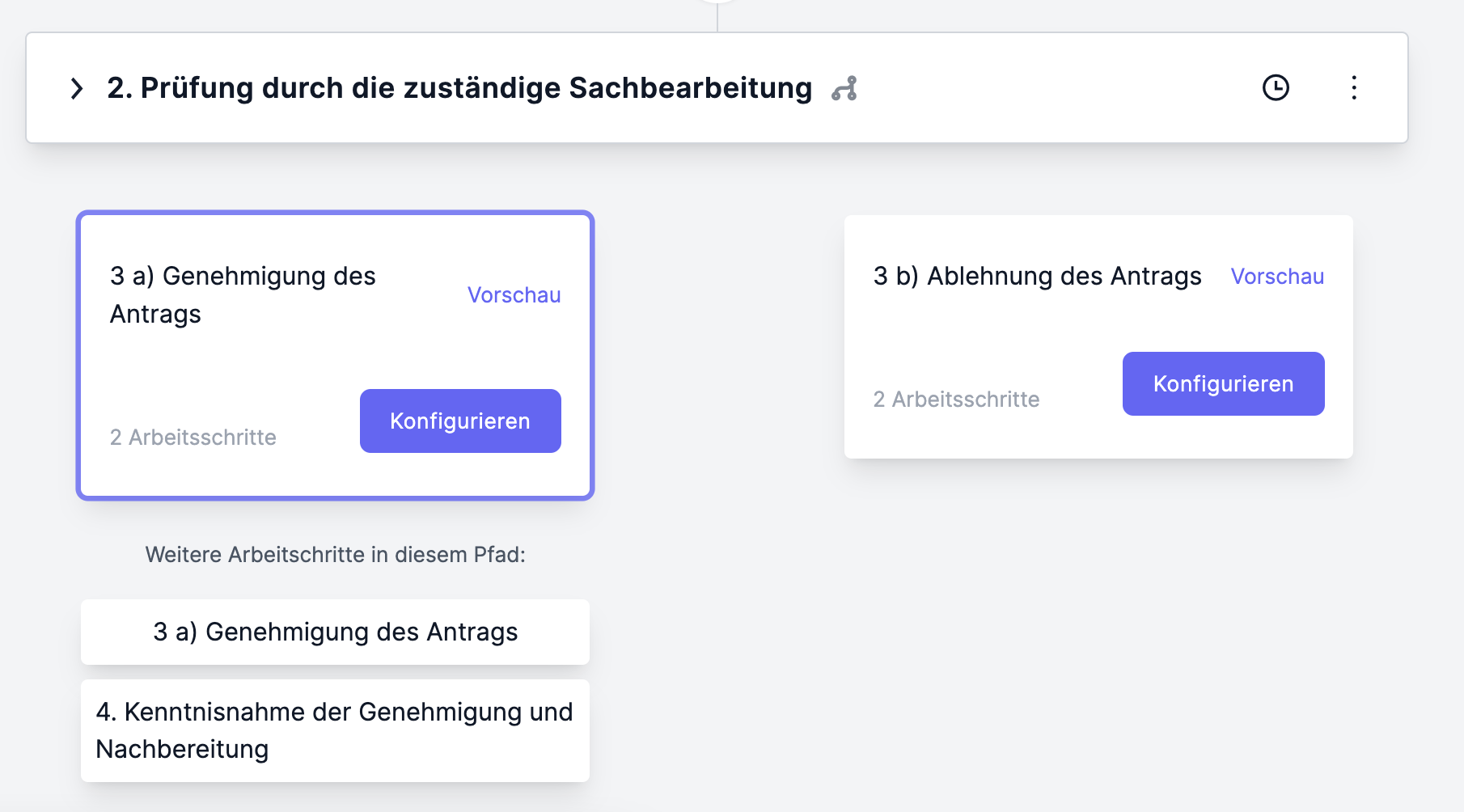
- Der Titel des ersten Arbeitsschrittes in einem Pfad wird automatisch auch zum Titel des Pfades.
- Wenn du die Arbeitsschritte in den Pfaden betitelt hast, kannst du mit deren Gestaltung beginnen, indem du Einstellungen vornimmst sowie Aufgaben, Beteiligte und Funktionselemente hinzufügst. Viele Tipps und Schnellanleitungen dazu findest du hier.
4. Pfade löschen
Um Pfade zu löschen, lösche die Arbeitsschritte darin. Sobald du alle Arbeitsschritte in einem Pfad gelöscht hast, landest du automatisch in der ursprünglichen Ansicht der Prozessvorlage.
Die Arbeitsschritte aus dem anderen Pfad wurden nun unten angereiht. Du kannst diese sowie den Entscheidungsschritt darüber nun ebenfalls löschen oder mit diesen Schritten weiterarbeiten.
Um einen Schritt in einem Pfad zu löschen, klicke rechts in dessen Titelzeile auf das Drei-Punkte-Menü und klicke dann auf "Arbeitsschritt löschen":
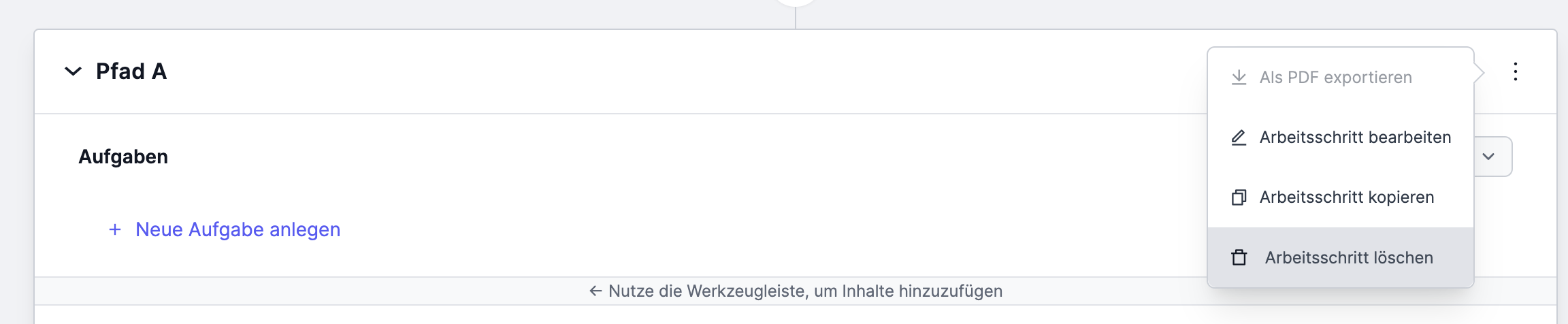
Bestätige die Löschung durch Klick auf "Wirklich löschen?", das an derselben Stelle erscheint:
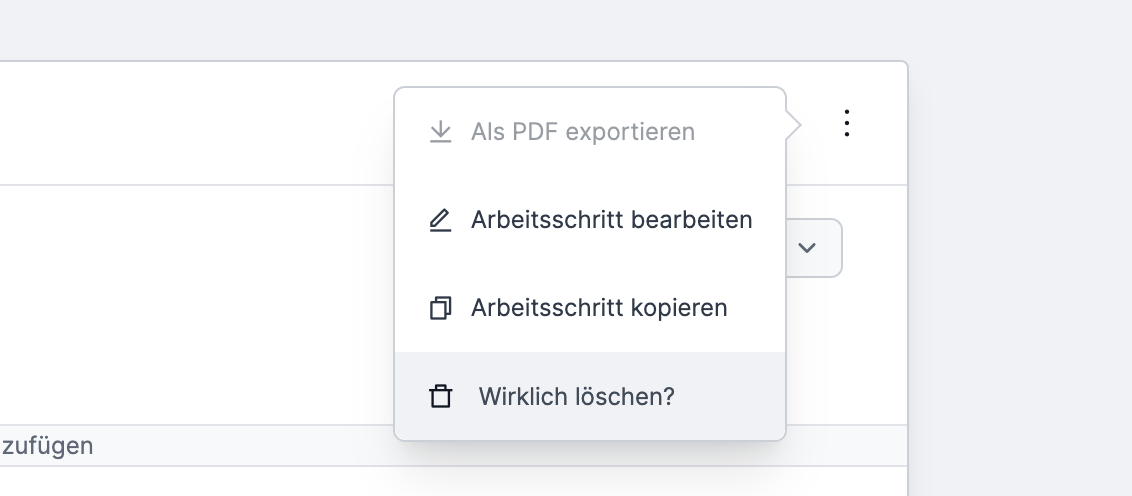
Der Schritt wurde aus dem Pfad gelöscht.
Wiederhole dies, bis alle Schritte im Pfad gelöscht sind.